内容介绍
谷歌浏览器扩展程序无法同步怎么办?谷歌浏览器内置插件商店,我们能在里面找到自己需要的任何插件。但我们要跨设备同步谷歌浏览器插件就需要登录我们的谷歌账号,同步所有内容,一般都会自动同步到谷歌账户设备上。如果出现同步失败可以尝试刷新或者是手动打包拓展程序。遇到相似问题的小伙伴可以参考下面的解决方法详情一览。

同步谷歌浏览器拓展程序方法
1、准备工作:确保在所有设备上使用的谷歌浏览器都登录了同一个Google账户。在浏览器右上角点击个人资料图标,选择“Add account”(添加账户)来登录。(如图所示)
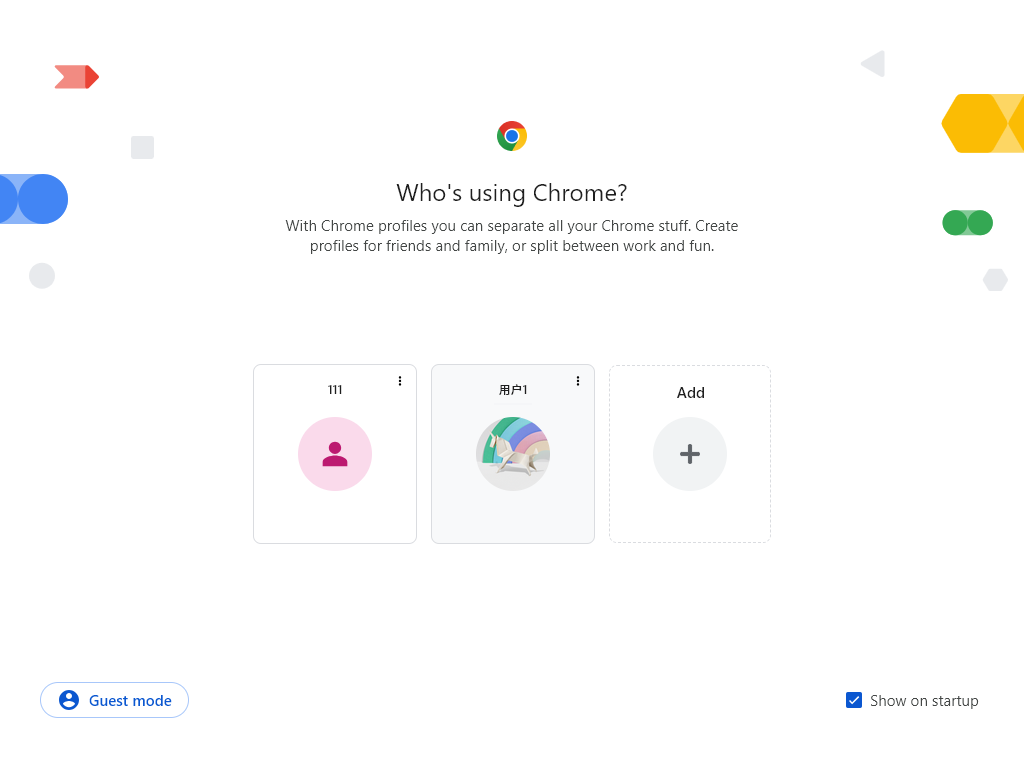
2、开启同步功能:在浏览器地址栏输入chrome://settings/sync并按回车键,进入同步设置页面。在这里,确保“Sync”选项处于开启状态,并且选择了“Sync everything”(同步所有内容)或者自定义同步数据包括扩展程序。(如图所示)
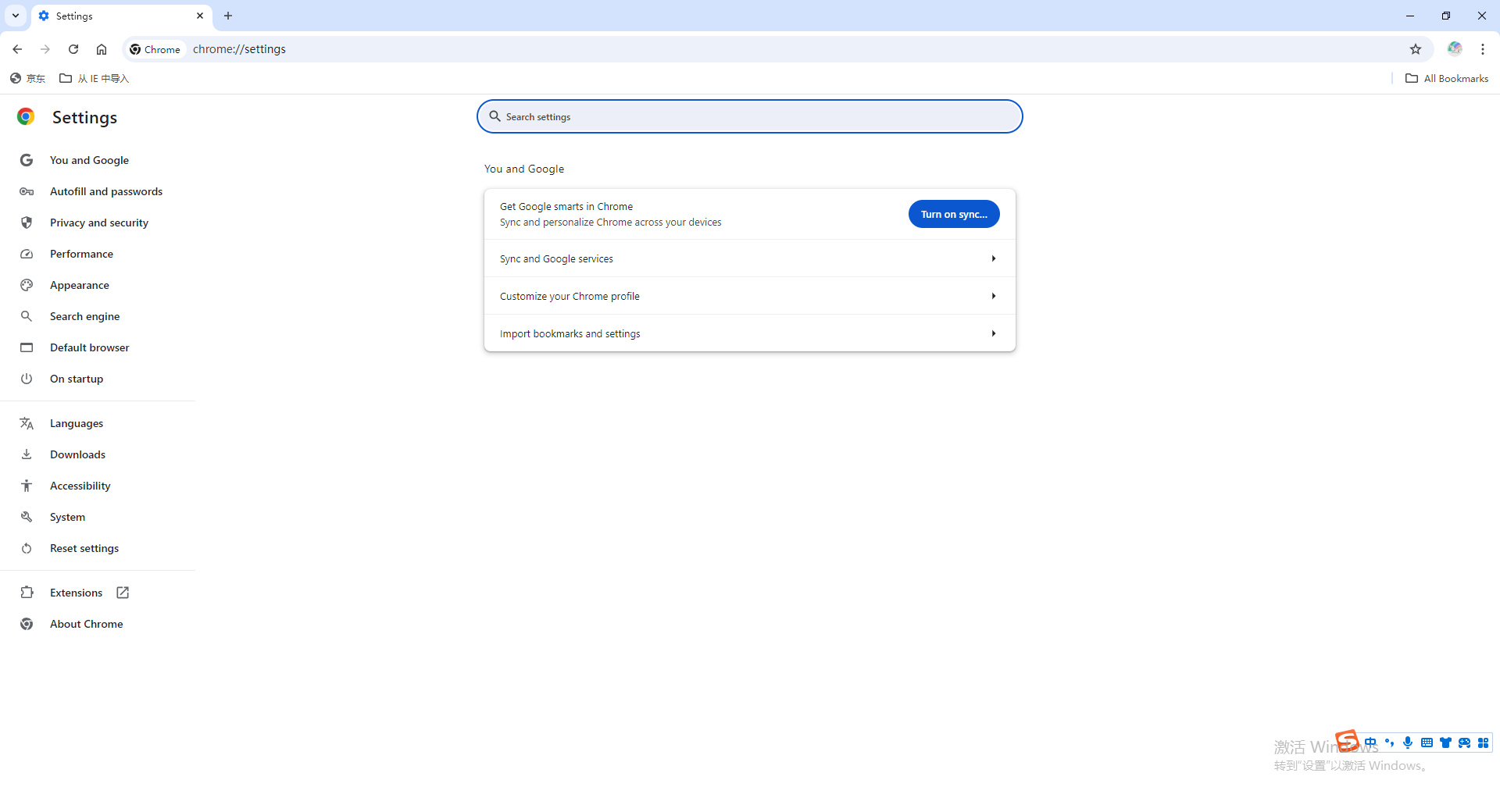
3、安装扩展程序:在任何一台设备上安装所需的扩展程序。打开谷歌应用商店,搜索并安装需要的扩展。一旦安装成功,该扩展程序会自动同步到其他使用相同Google账户的设备上。(如图所示)
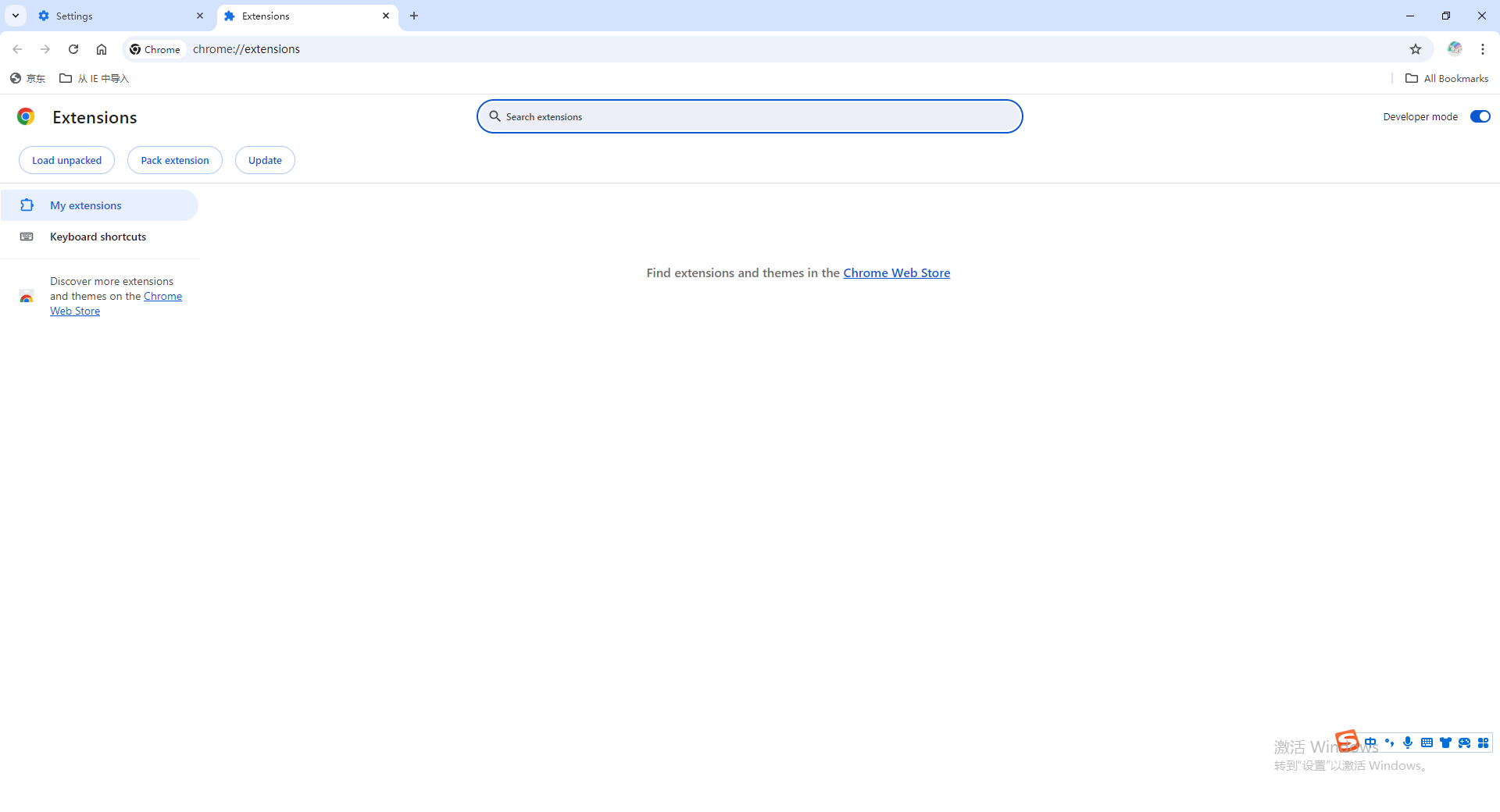
4、检查同步状态:在其他设备上检查扩展程序是否已同步。如果未同步成功,可以尝试重启浏览器或刷新谷歌应用商店页面,查看扩展程序是否出现。
5、手动安装扩展:如果自动同步失败,可以考虑手动打包扩展程序并在其他设备上安装。在源设备上,进入chrome://extensions/页面,打开开发者模式,点击“Pack extension”(打包扩展程序),按照提示操作后将生成的CRX文件保存好。在其他设备上,同样进入chrome://extensions/页面,打开开发者模式,点击“Load unpacked”(加载已解压的扩展程序),选择刚才生成的CRX文件即可安装。(如图所示)
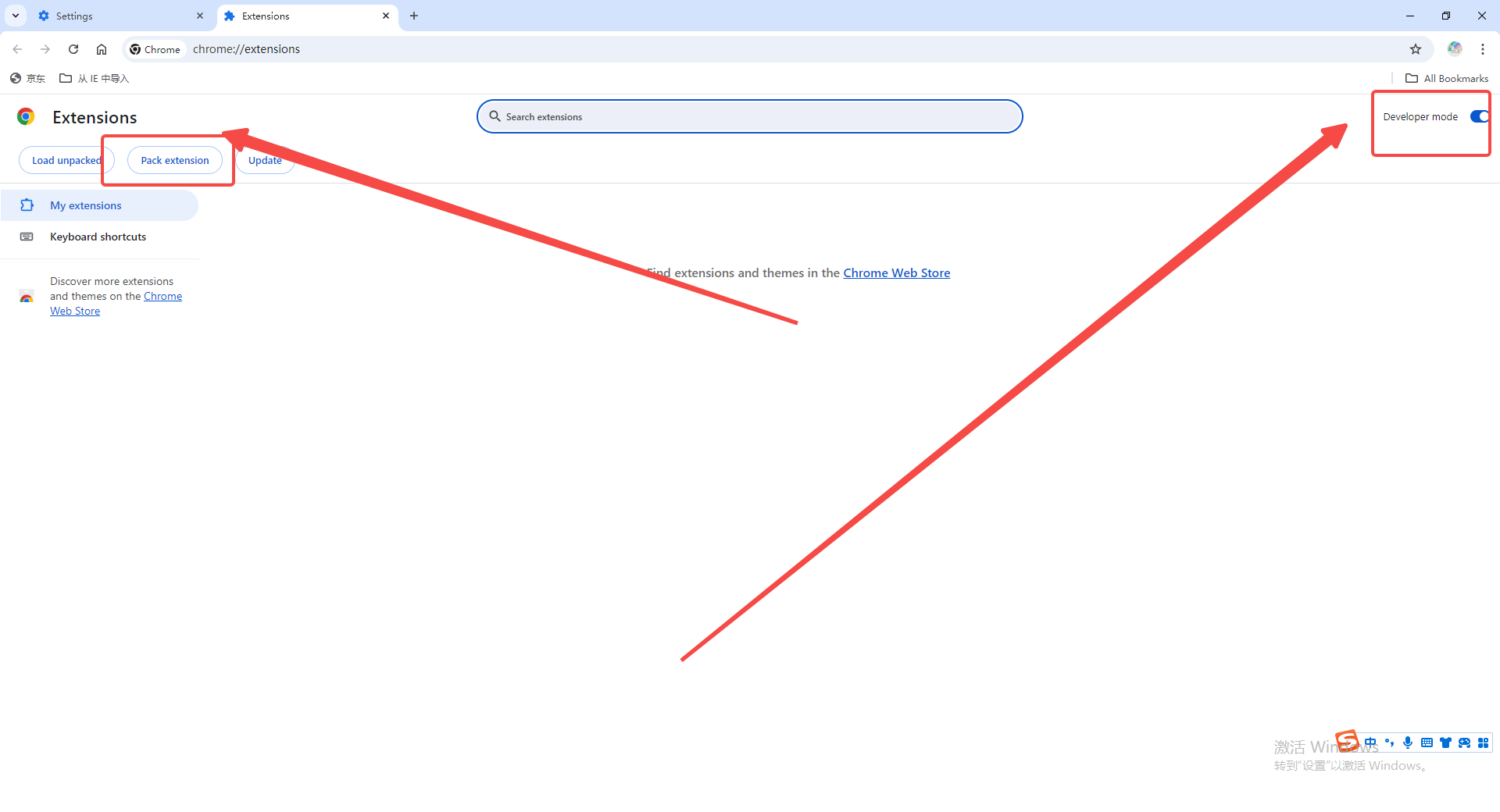
以上就是本期分享的【谷歌浏览器扩展程序无法同步怎么办?解决方法详情一览】全部内容,更多精彩资讯请期待下期分享。
继续阅读
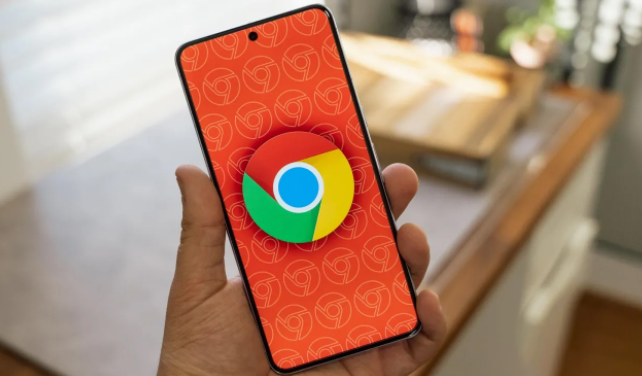
通过减少不必要的图片请求,优化谷歌浏览器中的页面加载效率,减少无关资源的加载。

阐述Chrome浏览器利用GPU硬件加速技术,通过将部分页面渲染任务交由GPU处理,减轻CPU负担,从而有效减少页面卡顿现象,提升浏览的流畅性与响应速度。
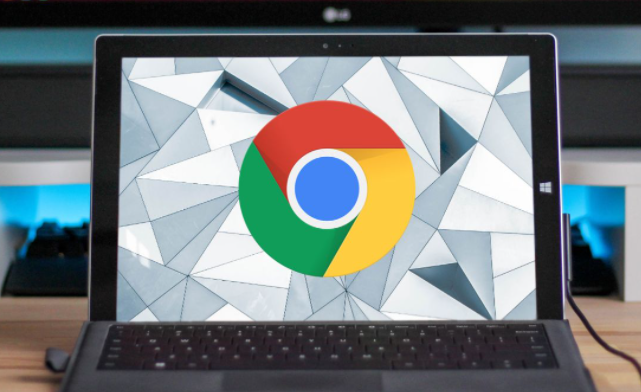
谷歌浏览器通过优化数据缓存策略,减少了缓存导致的页面加载问题,提高了网页加载速度和用户体验。
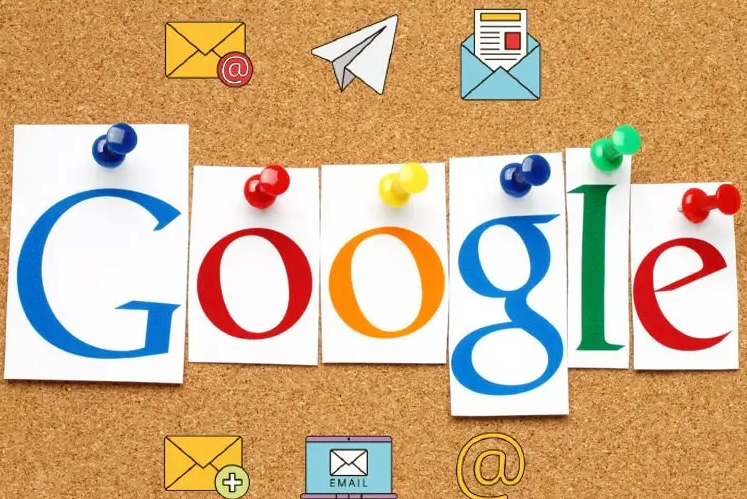
谷歌Chrome浏览器引入增强型网页缓存技术,提升页面加载速度,减少等待时间,优化浏览体验,让用户能够更快速地访问常用网页。
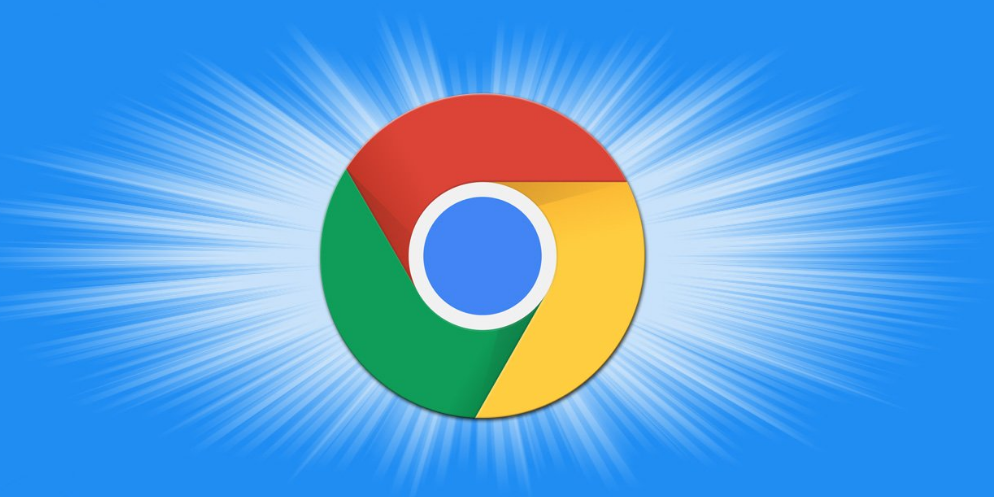
介绍了在Google Chrome浏览器中如何正确设置自动更新功能,以保证浏览器始终处于最新的安全和功能状态。
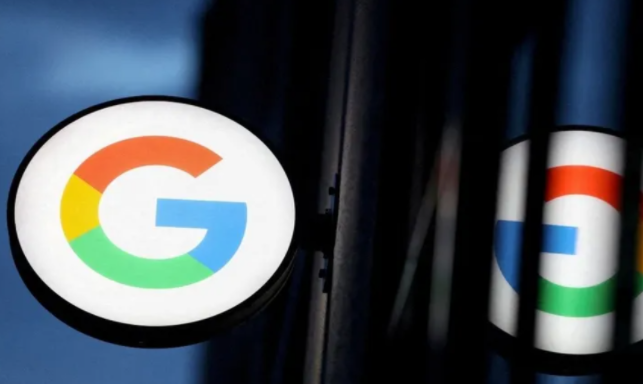
讨论在Chrome浏览器中通过优化关键渲染路径等方式来提升页面初始渲染速度的策略,进而增强用户对网站性能的感知。










